Frontpage 2003创建框架网页
来源:岁月联盟
时间:2006-12-04
在“文件”菜单上,单击“新建”。
在“新建”任务窗格 (任务窗格:Office 应用程序中提供常用命令的窗口。它的位置适宜,尺寸又小,您可以一边使用这些命令,同时继续处理文件。)中,在“新建网页”之下,单击“其他网页模板”。
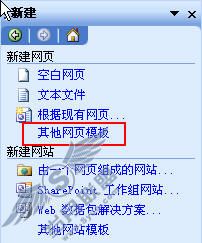
单击“框架网页”选项卡。
选择一个模板,预览其布局,再单击“确定”。
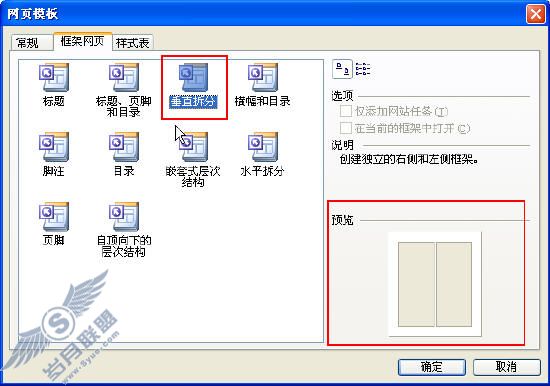
设置要显示在每个框架中的初始网页 (初始网页:当访问者浏览到包含框架的框架网页时,最初显示在该框架中的网页。在 FrontPage 中,您可以在“网页”视图为框架分配初始网页。)。
操作方法
单击要设置初始网页的框架。 执行下列操作之一:
选择一个已创建的网页,在框架中,单击“设置初始网页”,然后选择要显示的网页。创建新网页,并将其设置为该框架中显示的初始网页
在框架中,单击“新建网页”。Microsoft FrontPage 会在该框架中创建一个新网页,该新网页会自动设置为初始网页。
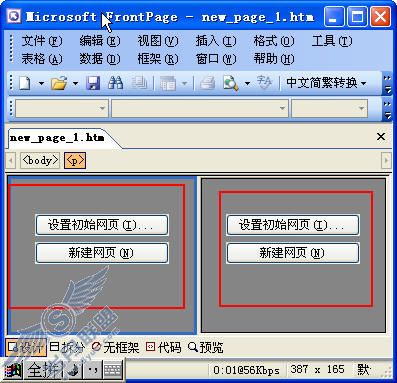
提示
使用框架网页和框架来组织时,不应使用共享边框 (共享边框:预留的网页区域,用于存放希望在所有网页上显示的一致内容。共享边框通常包含链接栏,内含指向当前的其他网页的超链接。)或链接栏 (链接栏:图形或文本按钮的集合,这些按钮表示指向内部或外部中的网页的超链接。)。因为将共享边框或链接栏与框架一起使用会导致出现导航混乱。